Lenovo ThinkPad E560 メモリ増設とSSD換装
Lenovo ThinkPad E560を手に入れたんだけど、あまりにも動きが遅いというかWindows 10ですらまともに使うにはちょっとね…という感じだったので、メモリ追加とSSD換装をした。
Lenovoはいろいろあって最近は手を出すことがなかったんだけれども、昔からサービスマニュアル(分解手順書)がかなりしっかりしてるから、中古で買って使い潰す用途にはそれほど悪くないとは思う。
【元のスペック】
CPU:Core i7-6500U(2C4T、2.5GHz、TB最大3.1GHz)
MEM:DDR3L-1600 8GB x1
SSD:Samsung CM871a 2.5インチ SATA 256GB
以下、実際に中をいじった時の写真を列挙。
1)換装前のUEFI画面1
UEFIに入るには起動時にEnterキーを連打する。
ファームウェアバージョンや搭載メモリ量はここに表示される。

2)換装前のUEFI画面2
Startupの項ではブートデバイスを設定できる。
システムに認識されているHDD/SSDはここに表示される。
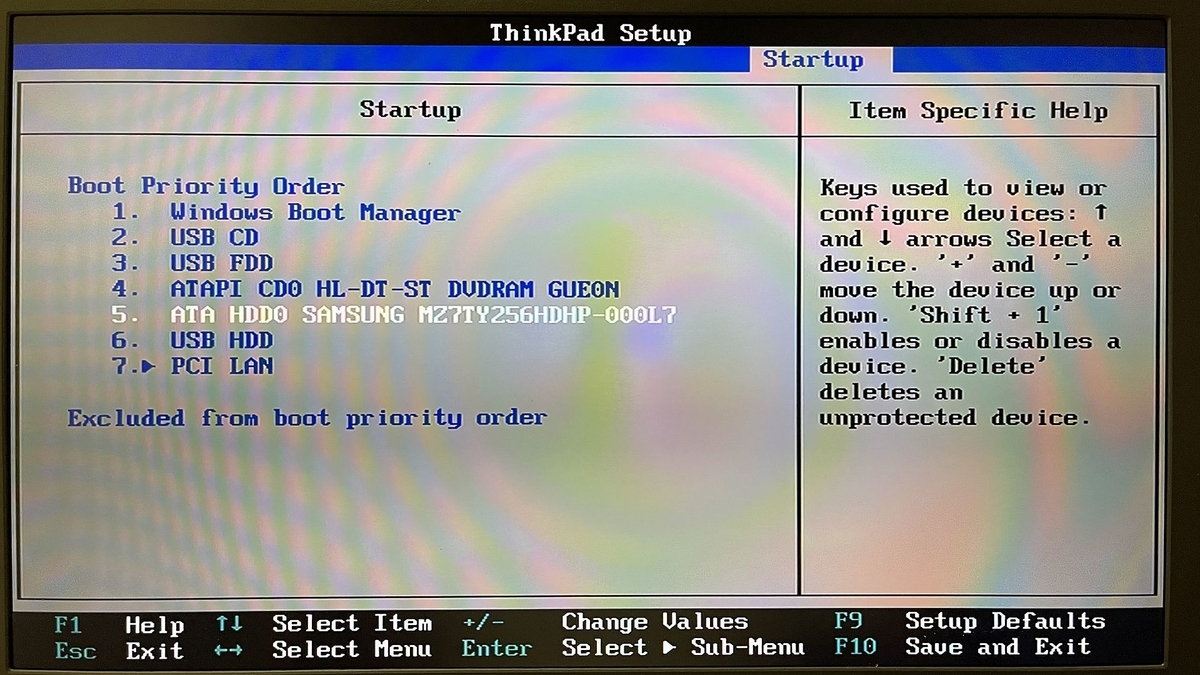
3)背面写真
メモリとSSDをいじるだけなら、黄色い丸がついたネジ1個を外すだけでOK。
中をいじる前に、赤丸をスライドしてバッテリーを外しておく。
背面カバーはツメで止まっているのでひとつずつ慎重に開ける。
なお背面カバーのネジ(黄色)はカバーから外れずそのまま付いてくる(紛失防止)。

4)中身
背面カバーを外すとSSDとメモリスロット2個を拝むことができる。
SSDは黄色いネジ4か所を外し、オレンジ色の透明タブを引っ張って抜き取る。
黄色ネジ4か所は粘着テープでも固定されているので、透明タブをやや強めに引く必要がある。
(引くというより剥がすと言った方が適切かもしれない)
メモリスロット2個は水色のツメを開放すると取り外し・取り付けできる。

5)工場出荷時のメモリ
知らないメーカーのモジュールだった。

6)工場出荷時のSSD
メーカー製PCだとちょくちょく搭載されているタイプのもの。

7)換装する予定のメモリ
ThinkPad E560のメモリはDDR3L-1600という規格で、最大16GB(8GB x2)まで載せることができる。
DDR3L-1600は枯れた規格なのでまず失敗はないということを念頭に、Amazonで一番安いものを購入。
2枚で4200円だった。

8)換装する予定のSSD
もともとはPS4で使っていたSSD。
PS4を他人へ譲るにあたり別SSDへ換装したので、このSSDが余っていたのだ。
850EVOは今となっては遅いSSDだけどお金をかけるPCでもないので流用。

9)換装後のUEFI画面1
メモリ搭載量が16GBに増えていることを確認。
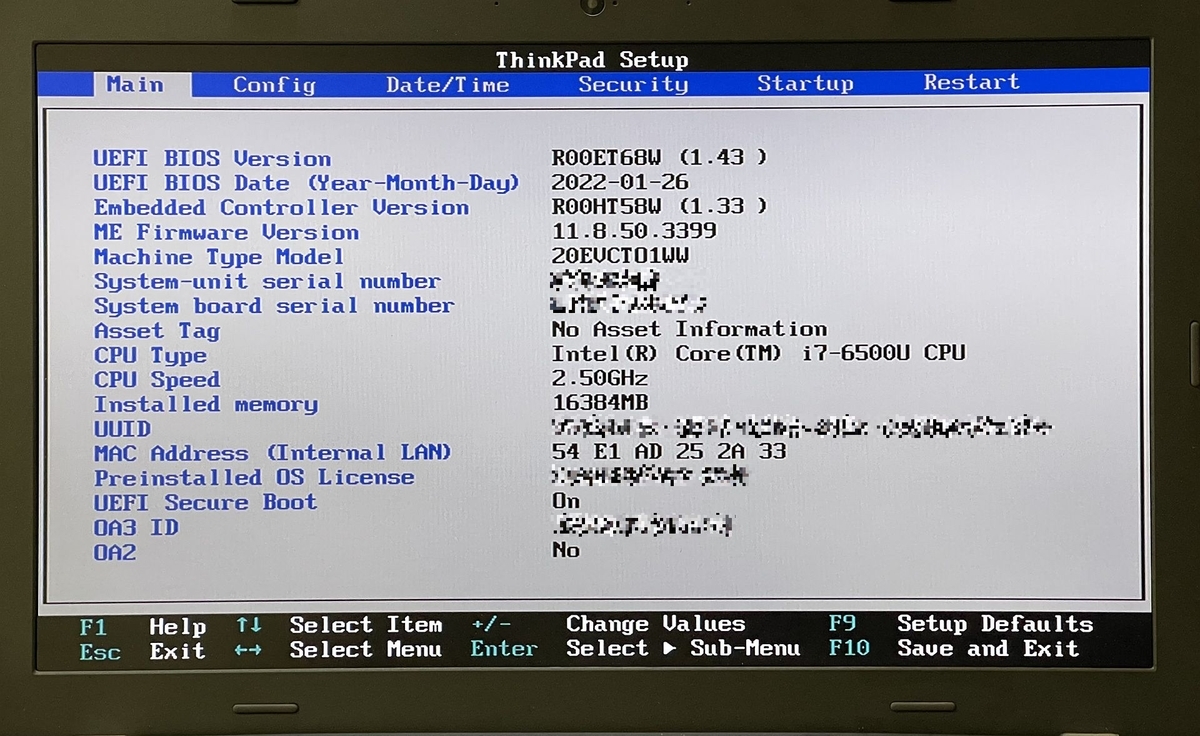
10)換装後のUEFI画面2
850EVOが認識されていることを確認。
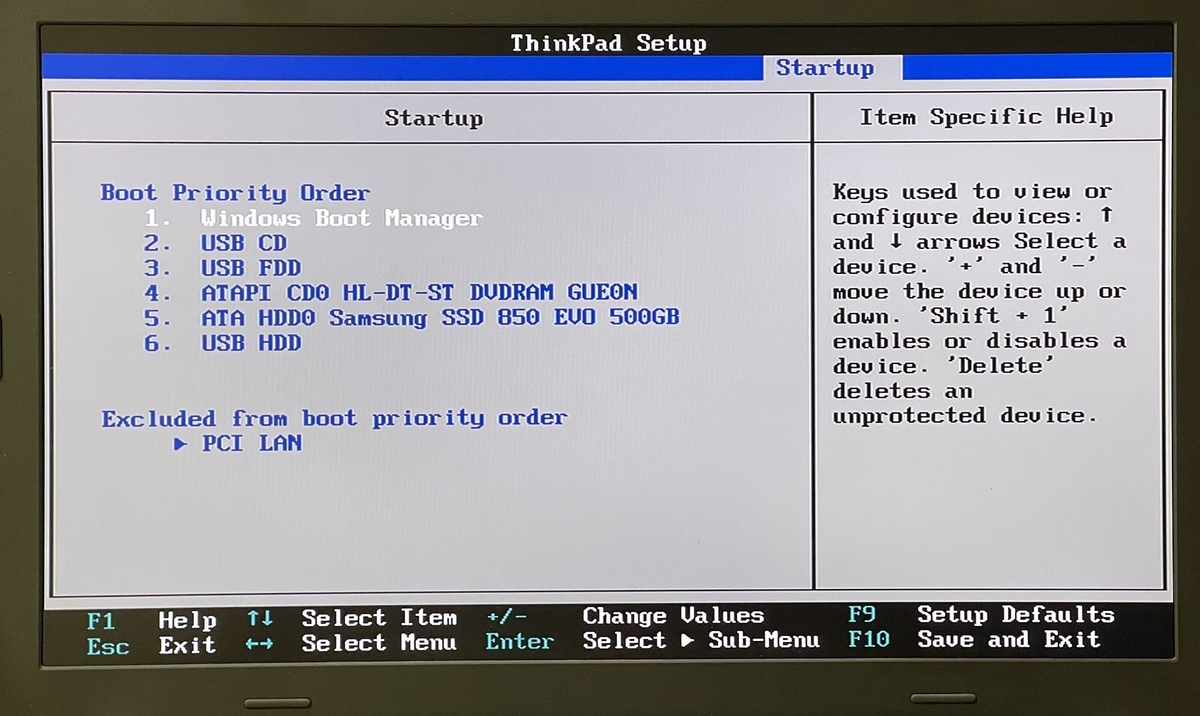
新しいメモリとSSDを取り付けたらWindows 10を再インストール。このPCはデバイスマネージャー上ではRadeon R7 M370が認識されるのだけど、基本的にはIntelのiGPUで動くので、ドライバはiGPUのものを追加インストールすればOK。ドライバはWindows Updateで提供されているものを全部突っ込めば問題なく動く。
なおこのPCの良いところは内蔵スピーカーにノートPCにしては結構マシなものを詰んでいること。Dolbyアプリから音楽モードや映画モードなどを選択することで良い感じのサウンドを楽しむことができる。
それ以外はビジネスPCなのであまり面白みのある所はなし。